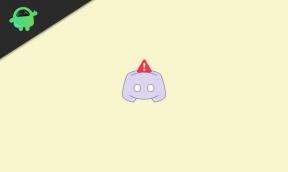Как да инсталирам Microsoft Office на Chromebook?
Друго полезно ръководство / / August 05, 2021
Лаптопите, работещи на Chrome OS, са идеални за ученици, които не играят много, но се стремят да свършат училищни неща. Но без пълноценните програми на Microsoft Office не е достатъчно да станете студентски лаптоп. Дори хора, които не са студенти, но имат някаква работа, изискват програмите на Microsoft в компютъра си, работещ на Chrome OS. Сега в средата на Android има вторични приложения, които работят като програми на Office. Но те не предоставят същите функции като програмите на Office.
Така че, ако използвате компютър с Chrome OS и искате да използвате всички програми от Microsoft Office, това ръководство ще ви бъде полезно. За щастие има начин да инсталирате програми на Windows в система, работеща с Chrome OS и ние ще ви преведем тук. Така че, без повече шум, нека да влезем в него.

Как да инсталирам Microsoft Office на Chromebook?
Инсталирането на Office в Chrome OS не е толкова просто, колкото инсталирането му в Windows OS. Има няколко стъпки, свързани с него, така че не забравяйте да следвате всяка от тях внимателно, тъй като една грешка ще доведе до грешка по време на инсталацията.
Изтеглете Microsoft Office:
Поради някаква причина само Microsoft Office 2007 е добре съвместим с Chrome OS. Можете да изпробвате и новите версии, но по някаква причина има вероятност те да не работят добре. Затова просто отидете директно за изданието на Microsoft Office от 2007 г. Можете да опитате да закупите такъв от Amazon или дори от eBay, за да го получите на по-ниска цена. Ако получите ZIP или ISO файл на Microsoft Office 2007, извлечете този файл в папка и след това преместете папката на своя Chromebook. За удобство задайте името на папката като Office засега.
Инсталирайте Office на Chromebook:
Има две неща, които трябва да направите с вашия Chromebook, за да активирате инсталирането на Microsoft Office. Първо, трябва да = активирате Linux на вашия Chromebook и също така трябва да настроите Wine във вашия Chromebook. За да настроите Wine на своя Chromebook, следвайте това ръководство. А що се отнася до ebaling Linux, има няколко неща, които трябва да се направят.
- Отворете Настройки на своя Chromebook.
- Щракнете върху иконата на зъбно колело в горния десен ъгъл на екрана в менюто за бързи настройки.
- След това кликнете върху раздела „Linux (Beta)“ в левия прозорец и в десния прозорец, след това щракнете върху „Включване“.
- На следващата страница ще получите страница за настройка. Щракнете върху бутона Инсталирай тук.
- След като инсталацията приключи, можете да използвате приложението Terminal във вашия Linux точно както всяко друго приложение.
Сега идваме на разположение за инсталиране, това е инсталирането на Microsoft Office. След като активирате Wine и Linux, вече сте готови за инсталацията.
- Преместете папката на Office с вашите файлове на Microsoft Office в раздела за файлове на Linux в приложението Файлове на вашия Chromebook.
- Сега стартирайте терминала на Linux и въведете следната команда:
cd офис
- Натиснете Enter и ще влезете в директорията на офиса.
- Сега въведете следната команда и натиснете клавиша Enter:
wine setup.exe
- Той ще стартира настройката на Office Installer. Следвайте инструкциите на екрана, както обикновено правите за инсталиране на офис.
- След като инсталацията приключи, затворете прозореца и тогава ще можете да използвате Microsoft Office на своя Chromebook, както обикновено правите с Windows.
Просто за да тествате нещата, въведете следната команда във вашия терминал на Linux, за да отворите Microsoft Word:
wine “/home/username/.wine/drive_c/Program Files (x86) / Microsoft Office / Office12 / WINWORD.EXE”
Тук в потребителското име въведете потребителското име, което виждате в горната част на прозореца на терминала. Ще бъдете помолени за име и инициали. Въведете ги и Microsoft Word трябва да се появи на вашия екран.
Така че вие инсталирате Microsoft Office на своя Chromebook. Ако имате някакви въпроси или въпроси относно това ръководство, тогава коментирайте отдолу и ние ще се свържем с вас. Също така, не забравяйте да разгледате и другите ни статии за iPhone съвети и трикове,Съвети и трикове за Android, Съвети и трикове за компютъри много повече за по-полезна информация.
Техно изрод, който обича новите джаджи и винаги иска да знае за най-новите игри и всичко, което се случва в и около технологичния свят. Има голям интерес към Android и устройства за стрийминг.